Cara Membuat Desain Infografis Keren di Canva
Tanapy.com – Inforgrafis merupakan salah satu media untuk memberikan informasi secara ringkas kepada khalayak umum. Biasanya infografis dibuat dengan perpaduan visual seperti gambar, ilustrasi dan grafik.
Media ini umumnya diletakkan di tempat – tempat tertentu yang sekiranya seseorang perlu mengetahui informasi dari area tersebut. Seperti misal sebuah denah yang berada di taman wisata. Kalian pasti pernah melihatnya kan?
Nah, sekarang membuat infograsis menjadi lebih mudah dengan adanya aplikasi Canva bahkan untuk pemula sekalipun. Dengan memakai template Anda dapat membuat infografis yang profesional dan elegan tanpa perlu waktu lama.
Cara Membuat Desain Infografis Keren di Canva
Pada artikel ini saya telah merangkum bagaimana membuat infografis yang mudah dan keren menggunakan Canva. Berikut penjelasan detailnya.
Baca Juga:
- Cara Menyimpan Desain Canva ke Galeri Agar Tidak Pecah
- Cara Menambahkah Font Sendiri di Canva
- Cara Membuat Tulisan Melengkung/Melingkar di Canva
1. Buat Desain Baru
Langkah pertama tentukan dahulu ukuran infografis yang akan dibuat. Sebelum itu, pastikan Anda sudah mengkases situs www.canva.com atau memakai aplikasi Canva di smartphone.
Pada tutorial ini kami akan menggunakan smartphone untuk mempraktekannya. Berikut caranya :
- Langkah 1: Buka aplikasi Canva di Laptop atau smartphone Anda.
- Langkah 2: Selanjutnya tekan “tombol +” atau “Buat Desain” untuk membuat desain baru.
- Langkah 3: Setelah itu tambahkan kata kunci “Infografis” di kolom pencarian lalu pilih ukuran infografis yang Anda perlukan.

- Langkah 4: Apabila Anda tidak menemukan ukuran yang Anda inginkan, silakan tekan “Ukuran Khusus” kemudian tambahkan tinggi dan lebarnya. Setelah itu tekan “Buat Desain“.
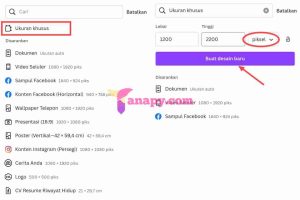
Untuk satuan panjangnya Anda bisa atur sendiri ya, tidak harus piksel. Karena di sini setelan defaultnya adalah piksel maka saya tidak perlu menggantinya.
2. Mulai Desain Infografis
Di aplikasi Canva kami biasa membuat desain menggunakan fitur dari template, elemen dan teks. Template yang disediakan sudah lebih dari cukup untuk membuat infografis yang keren dan menarik.
Berikut caranya :
- Langkah 1: Tekan “tombol +” yang berada di bagian bawah. Setelah itu pilih “Desain” atau “Template“. Maka akan muncul beragam template infografis.

- Langkah 2: Selanjutnya, masukkan kata kunci “Infografis bertema sekolah” di pencarian. Silakan ganti kata”Sekolah” dengan tema yang Anda inginkan.

- Langkah 3: Apabila ketemu desain yang cocok, Anda hanya perlu menekan template tersebut untuk menggunakannya.
Perlu diketahui, biasanya di bagian bawah template terdapat logo mahkota yang menandakan bahwa template tersebut berbayar. Jika Anda belum berlangganan, silakan pilih template yang tidak memiliki logo mahkota di bagian bawahnya.
3. Mengedit Template yang Digunakan
Template yang baru saja kita diterapkan tadi memiliki setelan default seperti teks yang memakai bahasa inggris. Oleh karena itu kita edit lagi dan tambahkan elemen lainnya sesuai keperluan infografis kalian masing-masing.
Berikut caranya :
- Langkah 1: Klik bagian teks yang diinginkan lalu tekan “Edit” untuk mengganti dengan kalimat yang Anda perlukan. Lakukan pada semua teks yang terdapat dalam template.
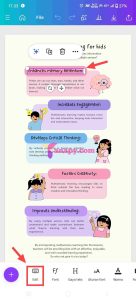
- Langkah 2: Apabila jenis dan ukuran font dirasa kurang, Anda dapat menggantinya sendiri dengan menekan teks kemudian pilih “Font” atau “Ukuran Font“.
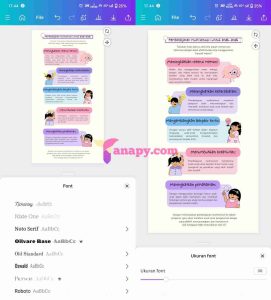
- Langkah 3: Selanjutnya tambahkan elemen lain untuk mempercantik template. Tekan “tombol +” ->pilih “Elemen” lalu masukkan kata kunci yang masih satu tema dengan template, misal “Kelas“. Kemudian pilih elemen yang Anda sukai.
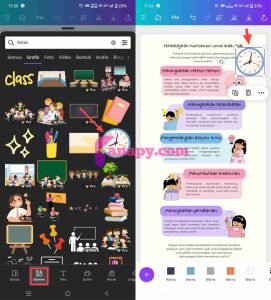
- Langkah 4: Kemudian untuk latar belakang template Anda dapat mengganti dengan warna lain atau menggantinya dengan gambar. Caranya tekan background lalu pilih “Warna” untuk mengganti warna saja dan pilih “Ganti” untuk mengganti dengan gambar sendiri.

Karena warna template yang kami gunakan pada tutorial ini sudah cocok, maka kami tidak mengganti latar belakangnya.
Silakan berkreasi dengan imajinasi Anda dengan memanfaatkan fitur yang telah dijelaskan pada pembahasan di atas.
4. Menyimpan Template Sesuai Format
Canva memiliki beragam jenis ekstensi yang dapat disesuaikan dengan kebutuhan pengguna. Oleh sebab itu, memilih ekstensi yang tepat akan mendapatkan hasil yang maksimal.
Berikut caranya :
- Langkah 1: Tekan ikon “Upload” di bagain atas lalu pilih “Unduh“.
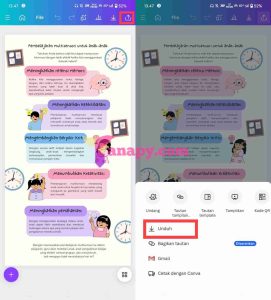
- Langkah 2: Selanjutnya pada bagian Jenis File, silakan pilih sesuai kebutuhan Anda. Jika dicetak, saya biasa menggunakan format jpg/jpeg.
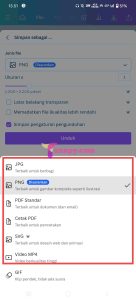
- Langkah 3: Terakhir, tekan “Unduh” untuk menyimpan desain ke dalam perangkat Anda.
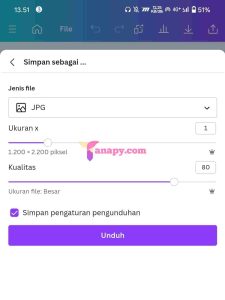
Artikel ini membantu? Yuk bantu kreator dengan membagikan artikel ini ke media sosial kalian melalui tombol share di bawah.


